
时间:2020-07-25 04:27:12 来源:www.win10xitong.com 作者:win10
有一些网友来告诉小编说win10系统删除不掉金山毒霸kingsoft的情况今天他突然就出现了,要是你的电脑知识不够丰富,那面对win10系统删除不掉金山毒霸kingsoft的问题就不知道怎么办了。万一现在又找不到懂行的来解决,我们就只好自己来动手处理这个win10系统删除不掉金山毒霸kingsoft的问题了,我们在查阅很多资料后,确定这样的步骤可以解决:1、在开始菜单中按下鼠标右键,在弹出的菜单中点击【程序和功能】;2、打开后,我们在里面一般将以下几个软件卸载掉就可以: 【kbasesrv】,会强制更改浏览器主页就好了。下面根据截图,我们一步一步的来学习win10系统删除不掉金山毒霸kingsoft的方法。
方法一:
1、在开始菜单中按下鼠标右键,在弹出的菜单中点击【程序和功能】;
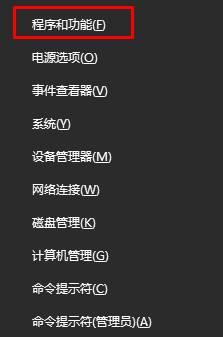
2、打开后,我们在里面一般将以下几个软件卸载掉就可以: 【kbasesrv】,会强制更改浏览器主页;
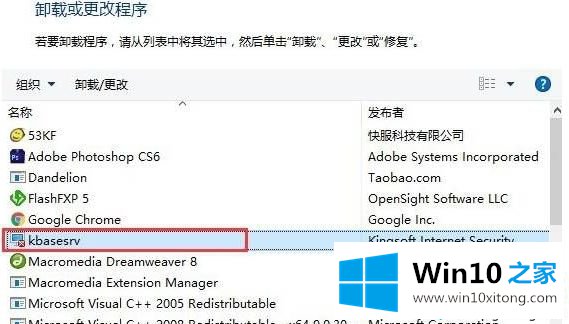
WPS office
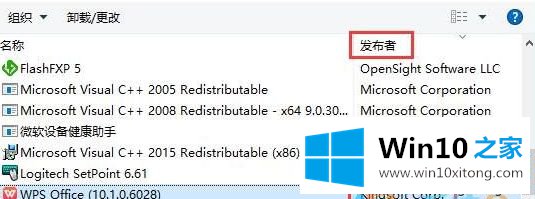
还有一些:金山毒霸、金山卫士等软件,如果真的不知道那些是金山的软件,我们可以【发布者】一栏下找,只要是 kingsoft Corp 的关键词 都要删除,卸载后就可以删除kinggsoft文件夹了。
方法二:
1、右键点击此电脑,然后点击“管理”选项;

2、在服务列表中,如图所示,我们可以看到3个kinggsoft的服务;
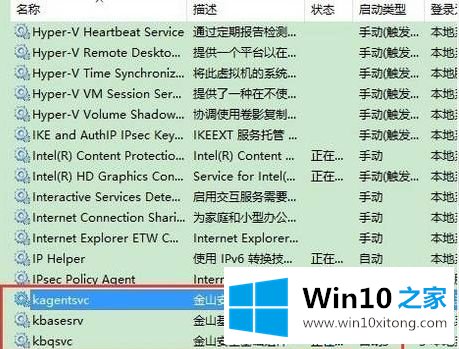
3、依次打开这几个服务,将启动方式选择“禁用”,然后再停止该服务。再点击“应用”,最后再点击“确认”按钮即可。
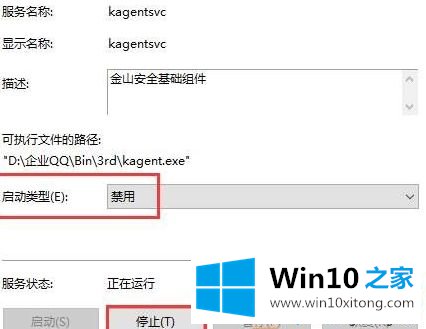
4、完成操作就可以删除“kinggsoft”文件夹了。
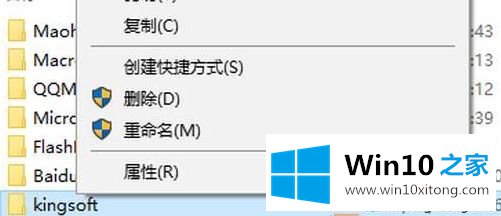
关于win10系统删除不掉金山毒霸kingsoft如何解决就给大家介绍到这边了,这样就可以成功删除金山毒霸kingsoft文件夹了。
win10系统删除不掉金山毒霸kingsoft问题的解决办法在以上文章就非常详细讲解了,我们很感谢各位对我们网站的关注,希望上面的文章对大家能够有所帮助。